win7截图快捷键,本文章教您win7怎么截图
Windows 7,中文名称视窗7,是由微软公司(Microsoft)开发的操作系统,内核版本号为Windows NT 6.1。Windows 7可供家庭及商业工作环境:笔记本电脑 、平板电脑 、多媒体中心等使用。和同为NT6成员的Windows Vista一脉相承,Windows 7继承了包括Aero风格等多项功能,并且在此基础上增添了些许功能。
相信很多人都知道Win7系统本身自带有一款截图工具,可是由于使用的不便捷性,致使很多人都放弃了这款强大的截图工具。而采用QQ截图工具,因为它很方便快捷,其实win7自带的截图工具也很好,很强大。下面,小编就来跟大家分享win7截图的操作步骤。
在我们使用电脑的时候会浏览到一些比较感兴趣的图片或者文章段落,有的可以直接保存在电脑上,有的不能,这时候就需要通过截图来保存了。我想朋友们通常都会选择利用自己下载的软件上的相关功能进行截图,不过,下面,小编还得来跟大伙聊聊win7怎么系统截图。
win7怎么截图
点开开始菜单,找到附件。
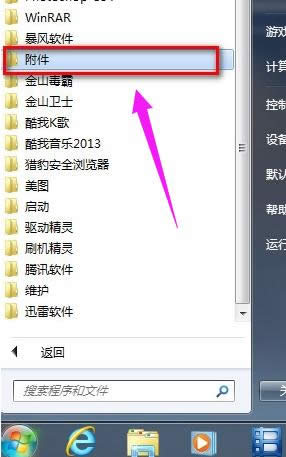
截图快捷键图解详情-1
在“附件”里找到“截图工具”。
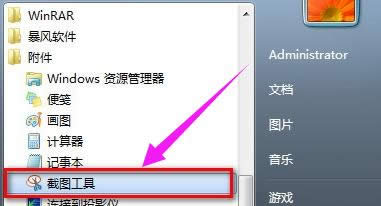
系统截图图解详情-2
右击“截图工具”选“属性”。
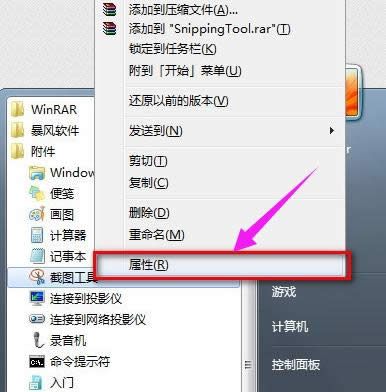
系统截图图解详情-3
弹出“属性”对话框,找到“快捷方式”将“目标”地址右键复制下来。
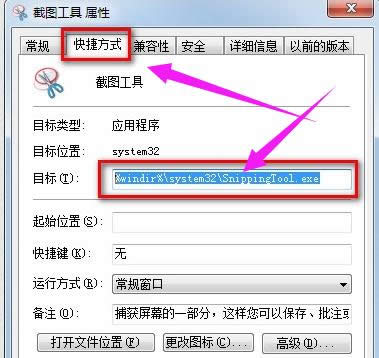
win7图解详情-4
回到桌面,右键桌面选新建个快捷方式
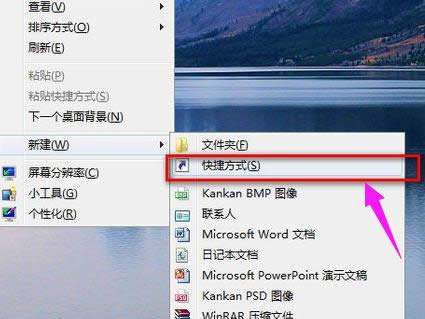
win7图解详情-5
弹出新建快捷方式向导,将刚刚复制下的“截图工具”路径粘贴上去。
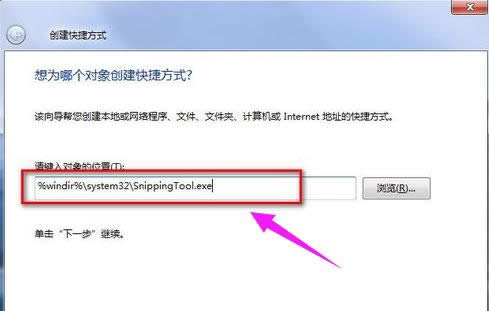
截图图解详情-6
名称就起个“截图工具”点完成就行了。
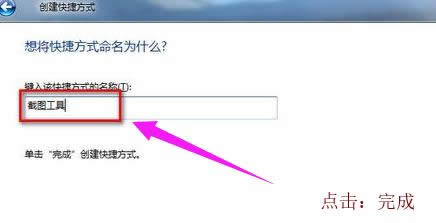
截图快捷键图解详情-7
再进行最后的设置,右击桌面“截图工具”快捷方式选属性。
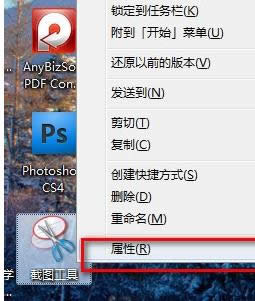
win7图解详情-8
弹出属性对话框,我们在“快捷键”栏,我们在键盘上按下我们要设置的快捷键就行了。如图,我们按的是CTRL+ALT+S.点确定保存就可以了。
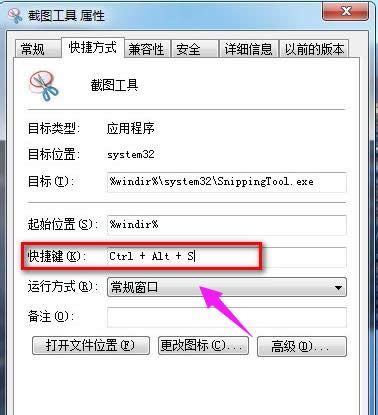
win7图解详情-9
截图时,只要按下CTRL+ALT+S,
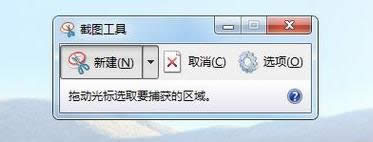
截图快捷键图解详情-10
就能快速调出win7自带的截图工具了,
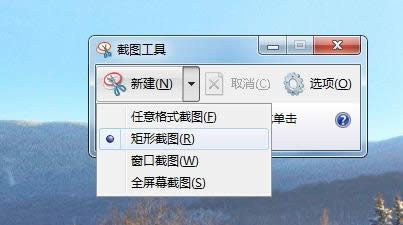
截图图解详情-11
也可以直接在桌面双击截图工具快捷方式来打开。
截图快捷键图解详情-12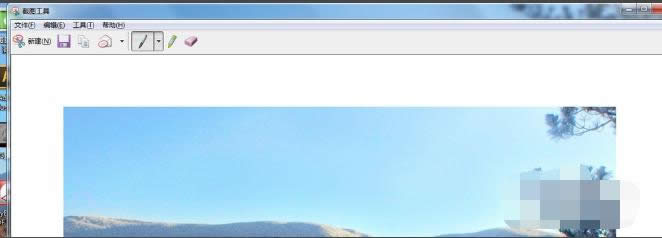
win7图解详情-13
以上就是win7截图的操作步骤。
Windows 7简化了许多设计,如快速最大化,窗口半屏显示,跳转列表(Jump List),系统故障快速修复等。Windows 7将会让搜索和使用信息更加简单,包括本地、网络和互联网搜索功能,直观的用户体验将更加高级,还会整合自动化应用程序提交和交叉程序数据透明性。
……